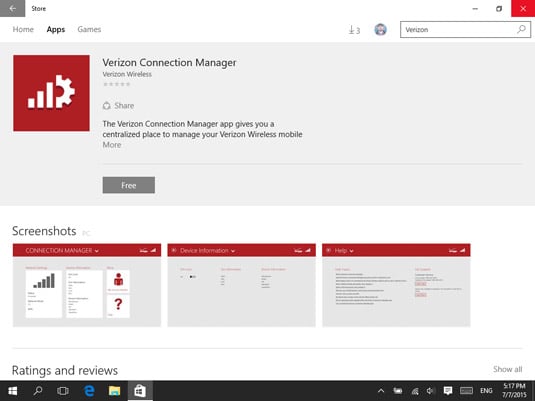Si tiene un ordenador portátil o un dispositivo 2 en 1 con Windows 10, puede conectarse a Internet mientras viaja, utilizando un módem móvil USB de su proveedor de telecomunicaciones. Para usarlo, debe conectar el módem a un puerto USB y esperar a que Windows 10 lo detecte e instale.
Una vez hecho esto, busca la configuración de una aplicación de escritorio que el proveedor de telecomunicaciones haya puesto a disposición en tu módem. Necesitas instalar esta aplicación para conectarte a la red móvil de tu proveedor de telecomunicaciones.
El nombre de la aplicación depende de tu proveedor de telecomunicaciones. Por ejemplo, en los Estados Unidos, AT&T ofrece AT&T Communication Manager para sus usuarios que tienen un módem móvil que puede conectarse a su red e Internet.
Después de instalar la aplicación, puede usarla para conectarse a la red móvil de sus telecomunicaciones e Internet.
Este es un ejemplo de una aplicación de escritorio ofrecida por Vodafone, un importante proveedor de telecomunicaciones en Europa.
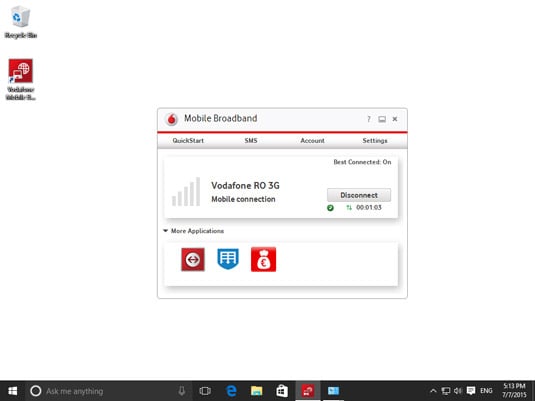
Estas aplicaciones de escritorio varían de un proveedor a otro, y no hay una forma única de hacer las cosas.
Algunos dispositivos Windows 10 tienen una ranura para insertar una tarjeta SIM que puede usar para conectarse a la red de su proveedor de telecomunicaciones. Si ese es tu caso, conecta la tarjeta SIM y luego ve a la tienda Windows. Allí, busca la aplicación que ofrece tu telecom e instálala. Puedes usar esa aplicación para conectarte a la red móvil de tus telecomunicaciones e Internet.
Por ejemplo, en los Estados Unidos, Verizon ofrece la aplicación Verizon Connection Manager, que puedes usar para administrar tus experiencias de banda ancha móvil.